为什么会出现“有限的访问权限”?
当设备连接网络时提示“有限的访问权限”,通常意味着设备成功接入了路由器,但无法正常访问互联网,这种情况可能由多种原因引发,例如IP地址冲突、DNS服务器故障、路由器配置错误或网络服务商问题。
三步快速排查问题
1、重启设备与路由器
这是最直接的解决方案,关闭电脑或手机的网络功能,等待30秒后重新连接,如果问题依旧,尝试拔掉路由器电源,静置1分钟后重启,此操作能清除临时缓存,修复部分因软件冲突导致的连接异常。
2、检查IP与DNS设置
手动分配IP地址和DNS可避免自动分配导致的冲突。
Windows系统:进入“控制面板”→“网络和共享中心”→右键当前网络选择“属性”→双击“IPv4”→选择“使用以下IP地址”并填写(示例:IP地址192.168.1.10,子网掩码255.255.255.0,默认网关192.168.1.1)。
DNS推荐:使用公共DNS服务器,如谷歌的8.8.8.8或阿里云的223.5.5.5。
3、更新驱动与系统补丁
过期的网卡驱动或系统漏洞可能导致网络协议异常,访问设备制造商官网下载最新驱动,或通过系统自带更新功能安装补丁。
进阶排查:网络环境与权限配置
路由器后台检查
登录路由器管理界面(通常地址为192.168.1.1或192.168.0.1),确认是否开启MAC地址过滤、防火墙拦截或带宽限制功能,若发现异常规则,重置为默认设置并重新配置。
联系网络服务商
若上述操作无效,可能是外网线路故障,联系运营商核查光猫信号状态或区域网络维护情况。
企业网络特殊处理
公司或学校网络中,“有限的访问权限”可能由管理员策略导致,需联系IT部门确认账户权限是否受限,或是否需通过VPN接入特定资源。
预防措施:降低问题复发概率
定期清理设备缓存文件,避免系统冗余数据堆积。为路由器设置定时重启计划(如每周一次),保持设备运行效率。启用网络设备的自动更新功能,确保固件始终为最新版本。网络问题虽常见,但90%以上可通过基础排查解决,若反复出现同一故障,建议记录报错代码或截图,便于技术人员精准定位原因,保持设备维护习惯,能显著提升网络使用体验。内容摘自:https://news.huochengrm.cn/cyzx/33191.html返回搜狐,查看更多